如何用PS使用羽化工具
1、打开PS,打开图片,如图

2、按ctrl+M打开曲线对话框,调整图片的明暗对比度,如图

3、复制图层副本,柔光,如图

4、盖印图层,如图

5、点击快速选择工具,按住鼠标左键涂抹载入选区,如图

6、选择增加选区,为图片增加选区内容,如图

7、按ctrl+alt+D键羽化选区,设置羽化半径为10,点击确定,如图
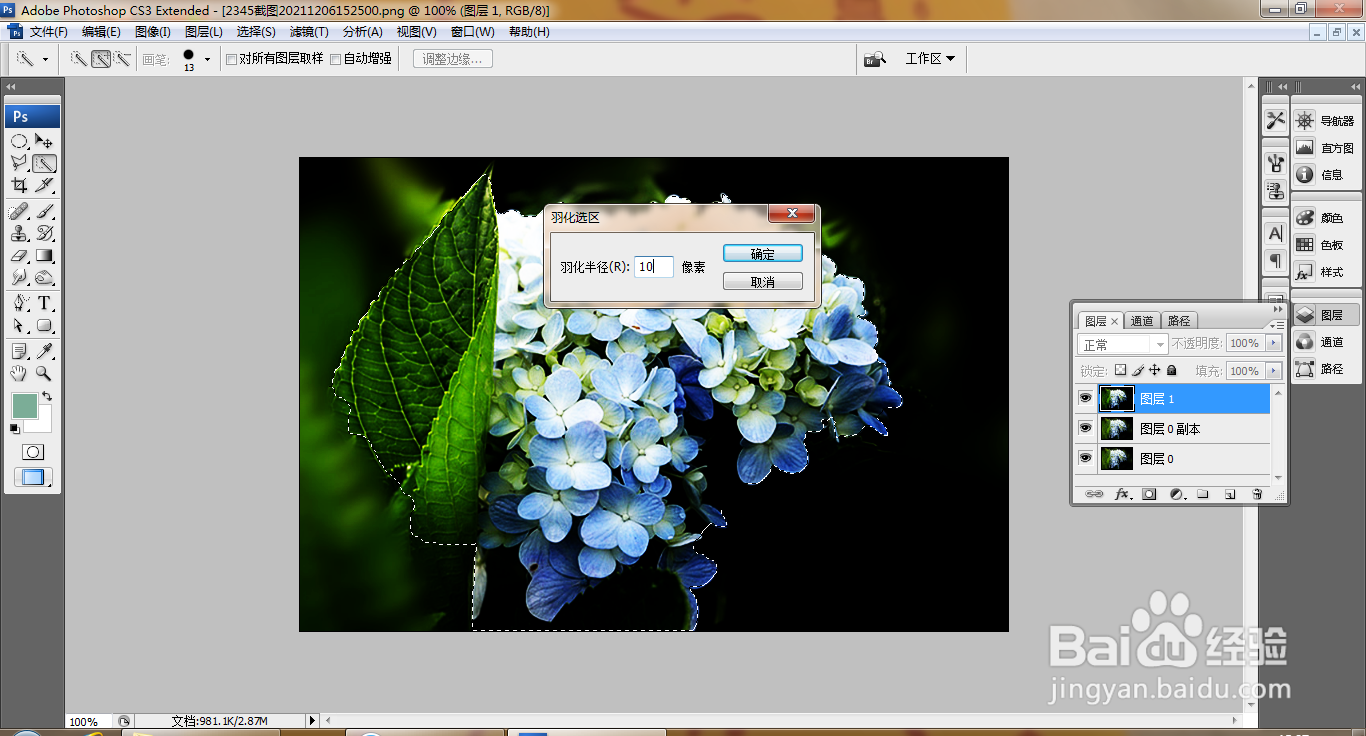
8、按ctrl+J提取图层,新建图层,填充深绿色背景,如图

9、继续复制图层,缩小图片大小,如图

10、多次复制图片,缩小图片大小,如图

1、打开PS,打开图片,如图

2、按ctrl+M打开曲线对话框,调整图片的明暗对比度,如图

3、复制图层副本,柔光,如图

4、盖印图层,如图

5、点击快速选择工具,按住鼠标左键涂抹载入选区,如图

6、选择增加选区,为图片增加选区内容,如图

7、按ctrl+alt+D键羽化选区,设置羽化半径为10,点击确定,如图
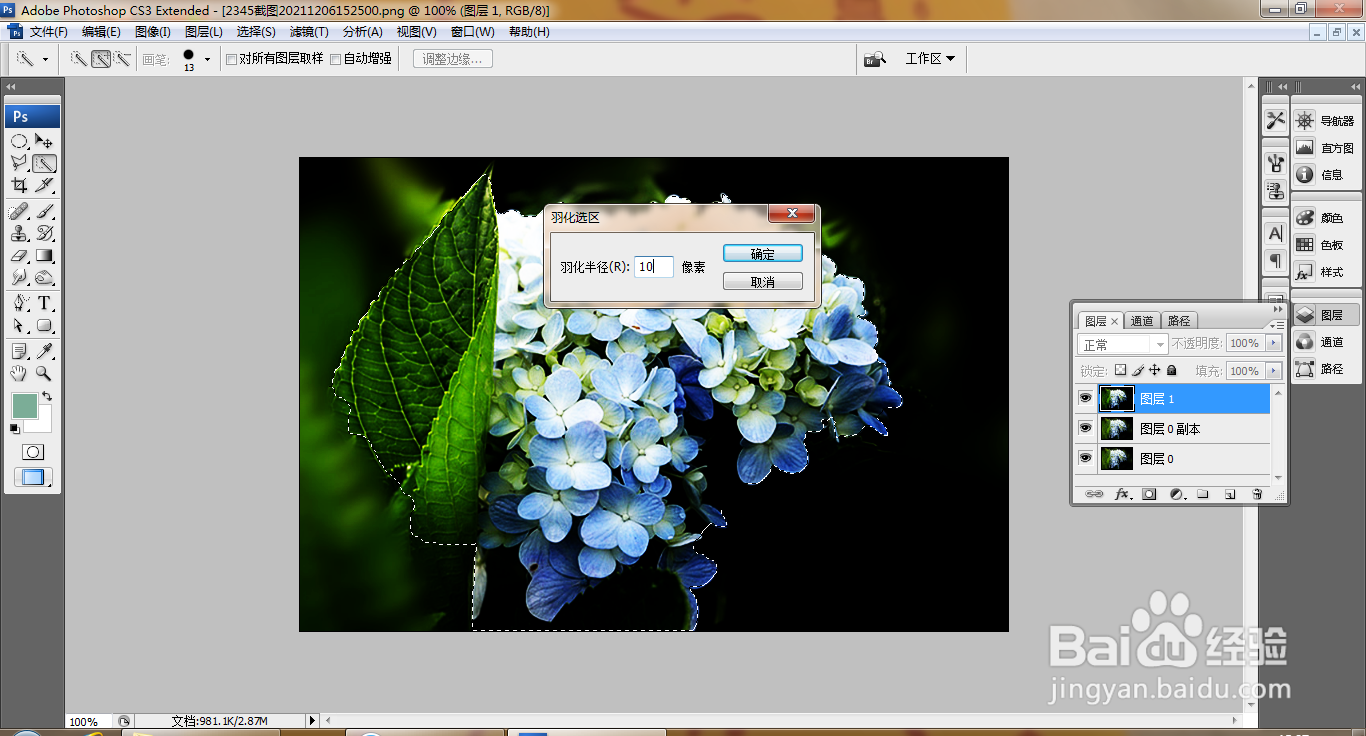
8、按ctrl+J提取图层,新建图层,填充深绿色背景,如图

9、继续复制图层,缩小图片大小,如图

10、多次复制图片,缩小图片大小,如图
